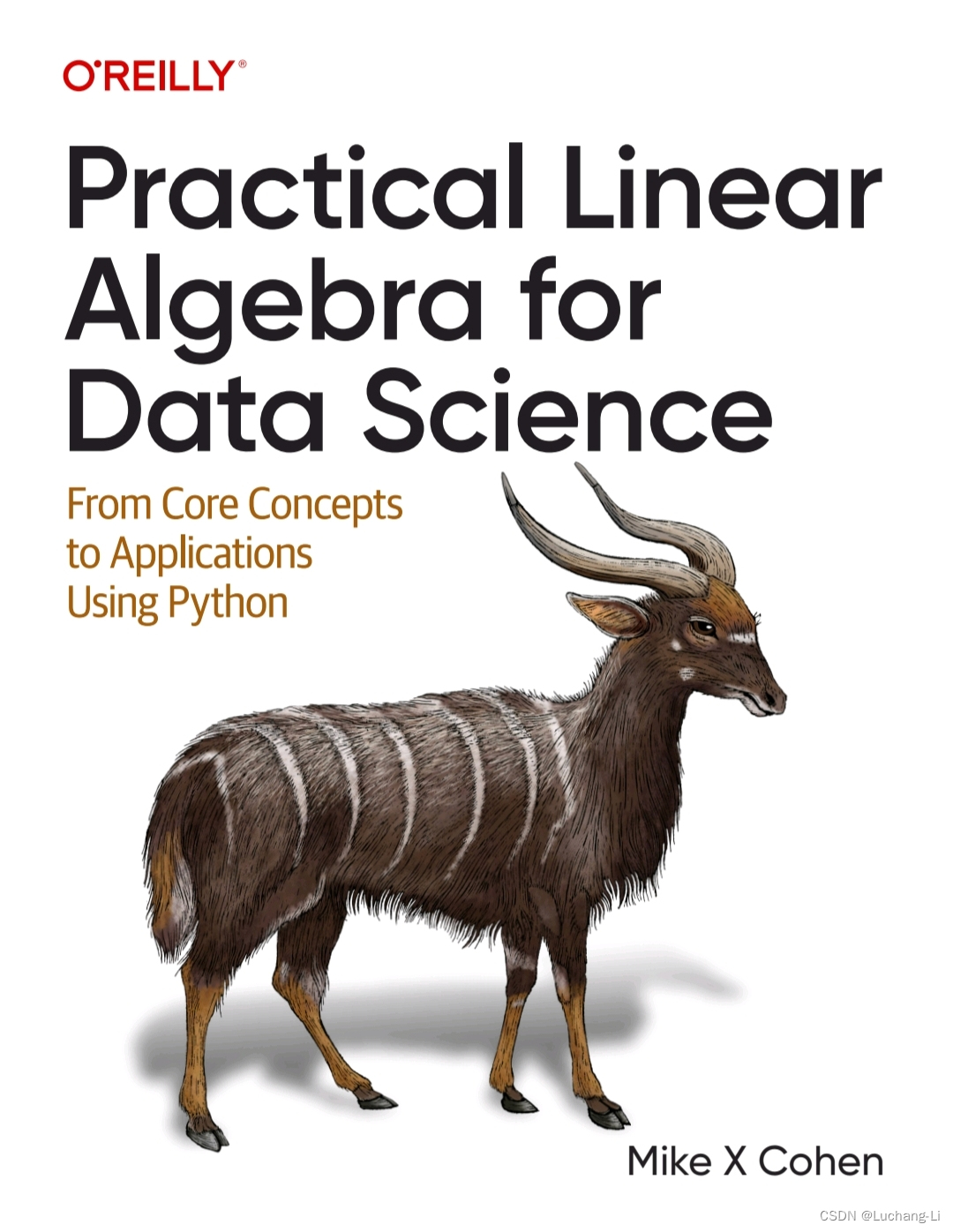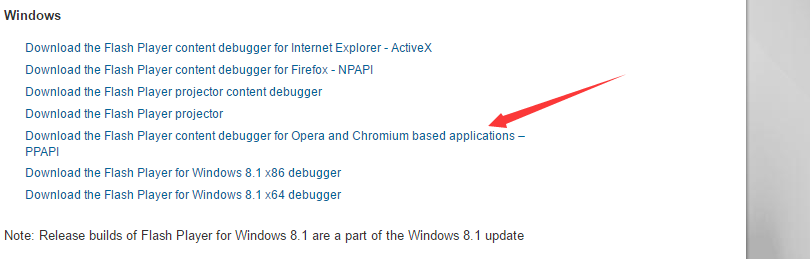本文主要是介绍下学期拟定的一本教材[Adobe Acrobat],希望对大家解决编程问题提供一定的参考价值,需要的开发者们随着小编来一起学习吧!
Adobe Acrobat7.0标准培训教材
作者:陈劲松 编著
出版日期:2006-6-1

本书是“Adobe中国数字艺术教育及ACAA中国数字艺术教育联盟标准培训教材”中的一本。专门针对Adobe中国产品专家(ACPE)和Adobe中 国认证设计师(ACCD)认证考试量身定做。为了让读者在参加Adobe认证考试前系统、快速地对软件中的知识点进行全面的复习,本书根据考试大纲中对知 识点的要求,细致地介绍了PDF文件的创建方法,以及PDF文档内容的编辑方法,本书还具体介绍了PDF文档的增强方法、批注和审阅流程、安全管理,以及 如何创建PDF表单和PDF文档的评估与分发流程等。
本书由行业资深人士,Adobe专家委员会成员以及参与Adobe中国数字艺术教育发展 计划命题的专业人员编写,语言通俗易懂,并配以大量的图示,融入了作者多年经验的总结,特别对于有一定基础,欲参加认证考试的人士有针对性的帮助。本书对 Adobe中国产品专家(ACPE)和Adobe中国认证设计师(ACCD)考试具有指导意义,同时也可以作为高等学校美术专业计算机辅助设计课程的教 材,另外,也非常适合其他各类培训班及广大自学人员参考阅读。
目录:
第1 章 Adobe Acrobat 7.0基础 1
1.1 PDF概述 1
1.2 理解PDF 2
1.2.1 PDF的典型特性 2
1.2.2 PDF与PostScript语言 3
1.2.3 PDF结构 4
1.3 PDF 文档的结构类型 4
1.4 Acrobat 7.0软件概述 5
1.5 Acrobat 7.0界面浏览 5
1.5.1 使用调板 6
1.5.2 使用工具栏 7
1.5.3 使用状态栏 9
1.6 首选项设定 9
1.7 文档属性 11
1.8 基本概念 13
1.8.1 其他文件格式 13
1.8.2 文档基础概念 14
第2 章 Adobe Acrobat 7.0创建PDF文件 15
2.1 使用Acrobat PDFMaker创建PDF文件 15
2.1.1 更改转换设置 16
2.1.2 转换Office文件为PDF文件 18
2.2 从原创作应用程序中创建PDF 文件 19
2.2.1 存储为PDF文件 19
2.2.2 导出为PDF文件 21
2.3 通过扫描创建PDF文件 21
2.3.1 通过扫描创建PDF文件 22
2.3.2 转换扫描页面为可搜索的PDF 文档 22
2.4 将网页转换为PDF文件 25
2.4.1 设置网页转换选项 25
2.4.2 通过指定URL来转换网页 29
2.4.3 转换PDF文档中链接的网页 30
2.4.4 通过拖放转换网页 31
2.4.5 网页捕捉首选项 31
2.5 在Acrobat中从源文件创建PDF文件 32
2.5.1 从单个文件创建PDF文件 32
2.5.2 从多个文件创建PDF文件 33
2.6 使用Acrobat Distiller创建PDF文件 34
2.6.1 关于Acrobat Distiller 34
2.6.2 访问和嵌入字体 34
2.6.3 Acrobat Distiller监视文件夹 36
2.6.4 Acrobat Distiller作业选项 37
2.6.5 Acrobat Distiller安全性设置 46
2.6.6 Acrobat Distiller首选项设置 47
2.6.7 转换PostScript文件为PDF 文件 48
第3 章 Adobe Acrobat 7.0浏览与导航 51
3.1 打开PDF文件 51
3.1.1 在Acrobat中打开PDF 文件 51
3.1.2 在网络浏览器中打开PDF文件 52
3.1.3 在第三方软件中打开PDF文件 52
3.2 调整文档视图 52
3.2.1 缩放文档视图 52
3.2.2 改变页面布局 54
3.2.3 调整页面方向 55
3.2.4 拆分文档视图 55
3.2.5 使用全屏视图 56
3.3 切换文档视图 57
3.3.1 快速页面切换 57
3.3.2 快速文档切换 58
3.3.3 前后视图切换 59
3.3.4 自动滚动文档 59
3.4 导览文章 59
3.5 导览带图层的PDF文档 60
3.6 比较文档 62
3.7 搜索PDF文档 63
3.7.1 在打开文档中搜索 63
3.7.2 在多个文档中搜索 64
3.7.3 搜索因特网上的PDF文档 66
3.7.4 设置搜索首选项 66
3.8 使用朗读功能 67
3.8.1 使用朗读功能 67
3.8.2 设置朗读首选项 68
3.9 使用视图辅助工具 68
3.9.1 信息调板 69
3.9.2 测量对象 69
第4 章 Adobe Acrobat 7.0编辑PDF 文档 71
4.1 复制PDF 文档中的文本和图形 71
4.1.1 转换为文本文件 71
4.1.2 复制文本 72
4.1.3 复制表格 73
4.1.4 复制图像 74
4.1.5 将图文对象复制到剪贴板 75
4.2 编辑PDF文档中的文本和图形 76
4.2.1 编辑文本 76
4.2.2 编辑对象 77
4.3 页面处理 79
4.3.1 插入页面 79
4.3.2 提取页面 80
4.3.3 替换页面 81
4.3.4 删除页面 82
4.3.5 裁剪页面 83
4.3.6 旋转页面 85
4.3.7 调整页面顺序 85
4.4 编排页码 86
4.4.1 重排页码 87
4.4.2 应用逻辑页码 88
4.5 添加页眉和页脚 89
4.6 添加水印和背景 90
第5 章 Adobe Acrobat 7.0增强PDF文档 93
5.1 关于动作 93
5.1.1 动作触发类型 93
5.1.2 动作类型 94
5.2 创建书签 96
5.2.1 创建书签 97
5.2.2 创建加标签的书签 97
5.2.3 编辑书签 98
5.3 创建链接 100
5.3.1 创建链接 100
5.3.2 编辑链接 103
5.4 创建目标 104
5.4.1 显示目标 104
5.4.2 编辑目标 104
5.5 创建标签 105
5.5.1 创建标签 105
5.5.2 理解标签 105
5.5.3 检查阅读顺序 108
5.6 定义文章 109
5.6.1 定义文章 109
5.6.2 编辑文章 110
5.7 添加媒体片段 112
5.7.1 添加电影片段 112
5.7.2 添加声音片段 113
5.7.3 编辑媒体属性 113
5.7.4 设置多媒体首选项 114
5.8 应用JavaScript脚本 114
5.8.1 创建JavaScript脚本 115
5.8.2 应用JavaScript脚本 116
5.8.3 JavaScript调试器 116
5.8.4 添加文档动作 117
5.8.5 设置JavaScript首选项 118
5.9 创建PDF文档索引 120
5.9.1 准备PDF文档 120
5.9.2 创建索引 120
5.9.3 更新、重建与清除索引 122
5.9.4 设置索引首选项 122
第6 章 Adobe Acrobat 7.0批注与审阅 123
6.1 添加注释 123
6.1.1 附注工具 124
6.1.2 批改文本工具 125
6.1.3 文本标记工具 126
6.1.4 图章工具 127
6.1.5 文本框工具 130
6.1.6 附件工具 131
6.1.7 图画标记工具 132
6.2 审阅PDF文档 133
6.2.1 基于电子邮件的PDF 审阅过程 133
6.2.2 基于浏览器的PDF 审阅过程 1356.2.3 跟踪审阅 136
6.3 管理注释 137
6.3.1 编辑注释 137
6.3.2 注释小结 138
6.3.3 排序注释 139
6.3.4 查找注释 140
6.3.5 标记注释 140
6.3.6 显示和隐藏注释 140
6.4 导入和导出注释 140
6.4.1 导出注释 141
6.4.2 导入注释 141
6.5 设置注释首选项 141
第7 章 Adobe Acrobat 7.0 PDF表单 145
7.1 表单工具 145
7.2 创建表单域 146
7.2.1 创建按钮 146
7.2.2 创建单选钮 149
7.2.3 创建复选框 150
7.2.4 创建列表框 150
7.2.5 创建组合框 151
7.2.6 创建签名域 152
7.2.7 创建文本域 152
7.3 设置表单域属性 154
7.3.1 设置一般选项 154
7.3.2 设置外观选项 154
7.3.3 设置动作选项 155
7.3.4 设置格式选项 156
7.3.5 设置验证选项 157
7.3.6 设置计算选项 158
7.4 创建PDF表单 159
7.4.1 定位表单域 160
7.4.2 选择表单域 160
7.4.3 创建表单表 161
7.4.4 排列表单域 161
7.4.5 调整表单域大小 163
7.4.6 移动、复制和删除表单域 164
7.4.7 设置Tab顺序 165
7.5 填写PDF表单 166
7.5.1 填写表单 167
7.5.2 导出表单数据 168
7.5.3 导入表单数据 169
7.6 准备Web表单 170
7.6.1 创建提交表单按钮 170
7.6.2 创建重置表单按钮 171
7.6.3 创建导入数据按钮 171
7.6.4 创建图像提交按钮 171
7.6.5 定义CGI导出值 171
7.7 JavaScript在PDF表单中的应用 172
7.7.1 创建自动日期域 172
7.7.2 创建跳至页面按钮 173
7.8 页面模板 173
7.8.1 定义页面模板 173
7.8.2 创建页面模板按钮 174
第8 章 Adobe Acrobat 7.0验证与安全 176
8.1 数字签名 176
8.1.1 数字身份证 176
8.1.2 添加数字签名 179
8.1.3 验证签名 182
8.1.4 查看签名文档 184
8.1.5 管理可信证书 184
8.1.6 设置数字签名首选项 188
8.2 Acrobat PDF访问控制 190
8.2.1 使用口令安全 191
8.2.2 使用证书安全 192
8.2.3 设置信任管理器首选项 195
第9 章 Adobe Acrobat 7.0 PDF内容评估 197
9.1 创建用于印刷出版的PDF 文件 197
9.1.1 创建PDF文件 197
9.2 保持一致性的色彩 199
9.2.1 认识颜色模型 200
9.2.2 设置色彩管理 200
9.3 评估PDF内容 202
9.3.1 对PDF文档进行印前检查 202
9.3.2 编辑印前检查配置文件 205
9.3.3 转换为PDF/X兼容文件 207
9.4 预览PDF文档印刷效果 209
9.4.1 软打样颜色 209
9.4.2 预览分色效果 211
9.4.3 预览透明对象的拼合效果 211
第10 章 Adobe Acrobat 7.0发布PDF文档 213
10.1 优化PDF文档 213
10.1.1 限制与早期Acrobat版本的兼容性 213
10.1.2 使用PDF优化器优化PDF 文档 214
10.2 通过Web分发PDF文档 215
10.2.1 优化快速Web查看PDF文档 215
10.2.2 发布快速Web查看PDF文档 215
10.2.3 通过电子邮件分发PDF文档 216
10.3 批处理PDF文档 216
10.3.1 编辑批处理序列 216
10.3.2 运行批处理序列 219
10.4 使用图片任务增效工具 219
10.4.1 导出图片 220
10.4.2 打印图片 222
10.5 存储与打印 222
10.5.1 PDF转换为其他格式文件 222
10.5.2 打印PDF文档 225
这篇关于下学期拟定的一本教材[Adobe Acrobat]的文章就介绍到这儿,希望我们推荐的文章对编程师们有所帮助!